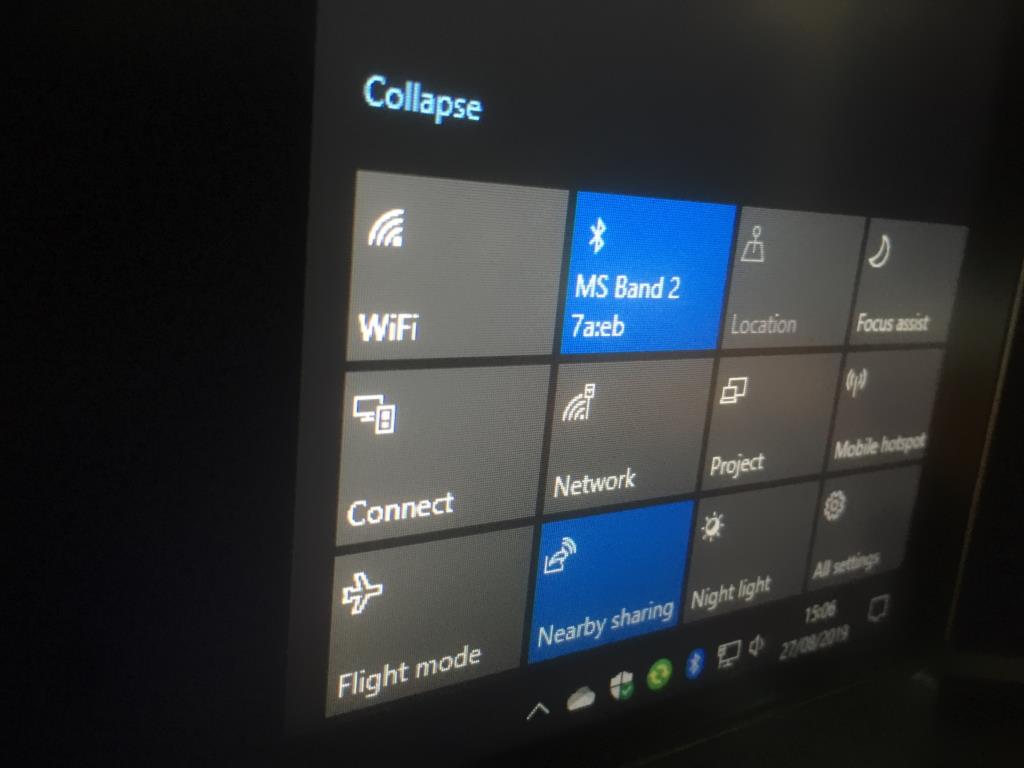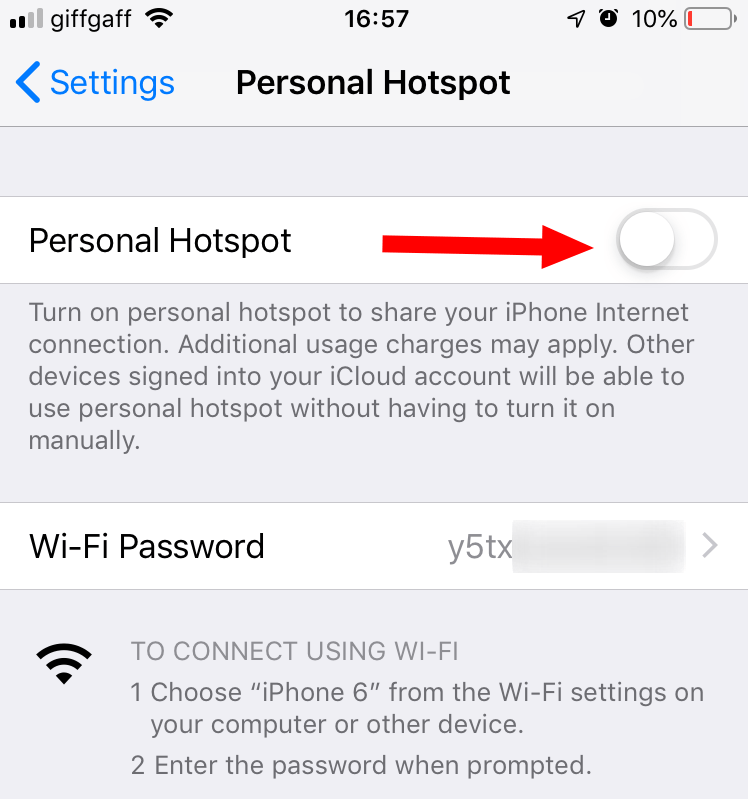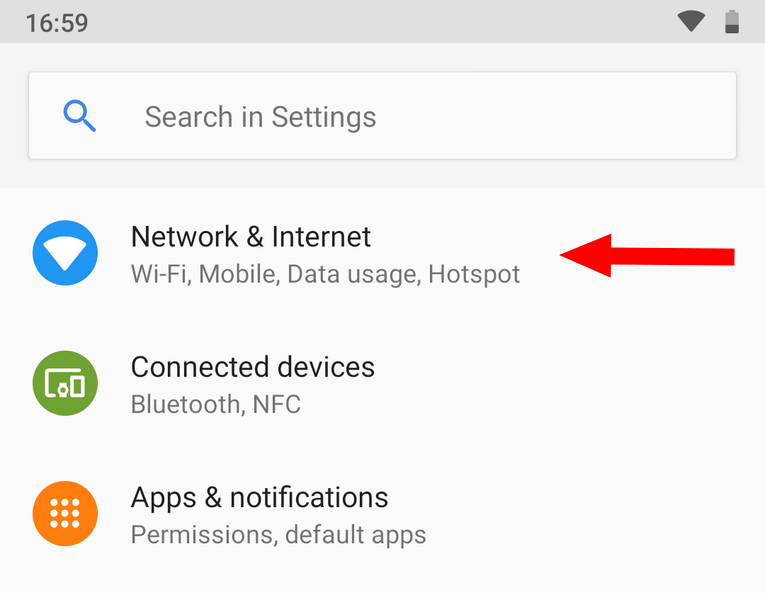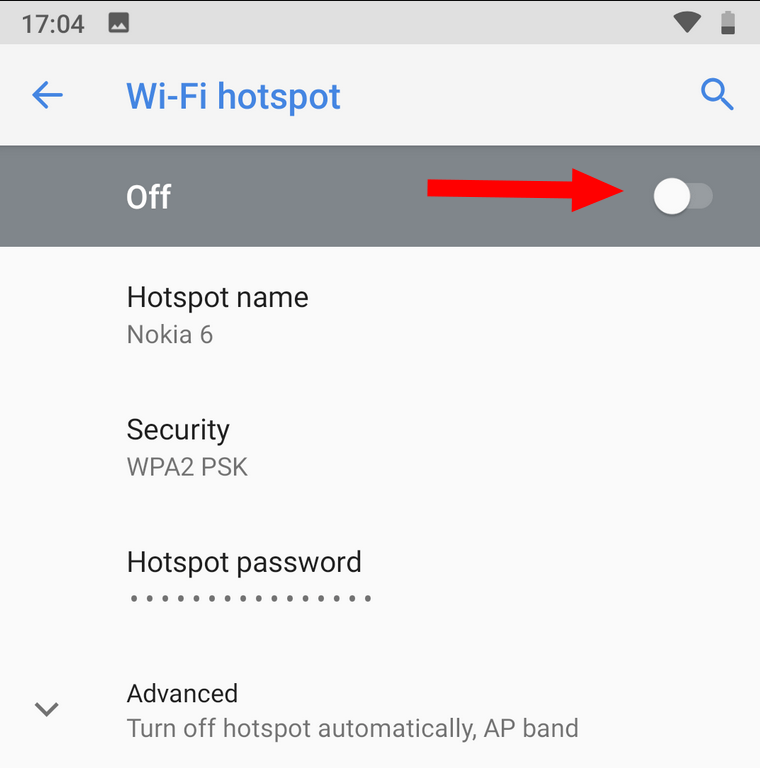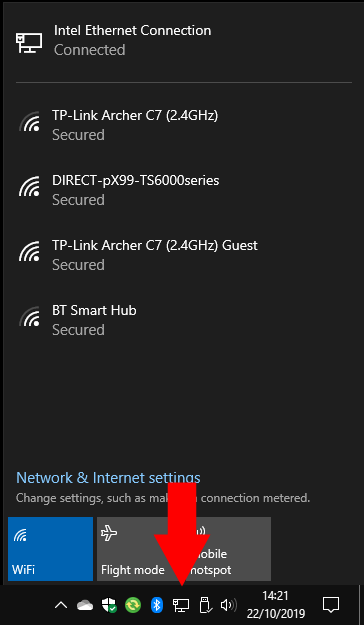Trpíte nejednotným verejným internetom alebo nemáte žiadne Wi-Fi? Ak váš mobilný plán podporuje tethering, nie je dôvod, prečo nemôžete stále pracovať na cestách. V tejto príručke vám ukážeme, ako pripojiť počítač k telefónu, čím získate internet 4G/5G na zariadení so systémom Windows 10 bez vlastnej SIM karty. Ak namiesto toho potrebujete zdieľať internetové pripojenie počítača s inými zariadeniami ako mobilný hotspot, pozrite si túto príručku.
Kroky, ktoré budete musieť vykonať, závisia od platformy telefónu, ktorú používate. Systému iOS sa budeme venovať v časti bezprostredne nižšie. Ak používate Android, preskočte stránku nižšie a nájdite príslušné kroky.
Povolenie tetheringu v systéme iOS
Na iPhone otvorte aplikáciu Nastavenia a klepnutím na „Osobný hotspot“ začnite konfigurovať prístupový bod Wi-Fi. Klepnutím na prepínač „Osobný hotspot“ zapnete svoj hotspot.
Heslo svojho hotspotu môžete zmeniť klepnutím na pole „Heslo Wi-Fi“. Systém iOS predvolene používa silné heslo, takže ho nemusíte nevyhnutne meniť. Klepnutím na modré tlačidlo „Uložiť“ v hornej časti obrazovky s nastaveniami hesla uložte zmeny.
Povolenie tetheringu v systéme Android
Na zariadení so systémom Android otvorte aplikáciu Nastavenia a prejdite do kategórie „Sieť a internet“. Obrazovky, ktoré vidíte, sa môžu mierne líšiť v závislosti od verzie systému Android a výrobcu zariadenia. Ak sa vám tie isté obrazovky vôbec nezobrazujú, mali by ste si pozrieť dokumentáciu výrobcu.
Na stránke „Sieť a internet“ klepnutím na tlačidlo „Hotspot & tethering“ zobrazíte nastavenia mobilného hotspotu. Potom stlačením tlačidla „Wi-Fi hotspot“ prispôsobte nastavenia hotspotu.
Klepnutím na prepínač v hornej časti stránky zapnite hotspot. Pomocou nastavení na stránke premenujte svoj hotspot Wi-Fi (jeho SSID) alebo zmeňte heslo.
Pripája sa k vášmu hotspotu
Teraz ste pripravení prejsť späť na počítač so systémom Windows 10.Uistite sa, že je vaše Wi-Fi zapnuté (môžete to skontrolovať otvorením Centra akcií pomocou Win+A a vyhľadaním dlaždice nastavení „Wi-Fi“).
Potom otvorte zoznam sietí Wi-Fi kliknutím na ikonu Wi-Fi na systémovej lište. Po chvíli by ste mali vidieť hotspot vášho telefónu v zozname. Zariadenia so systémom Android sa zobrazia ako názov, ktorý ste nastavili na stránke nastavení hotspotu; Zariadenia so systémom iOS sa zobrazia ako názov zariadenia.
Klepnutím na hotspot Wi-Fi sa k nemu pripojte ako ku ktorémukoľvek inému. Budete musieť zadať heslo, ktoré ste nastavili v telefóne. Teraz by ste mali byť schopní prehliadať web na vašom PC pomocou 4G vášho telefónu. Len nezabudnite zostať v rámci svojho dátového plánu a po dokončení prehliadania vypnite hotspot (na telefóne).